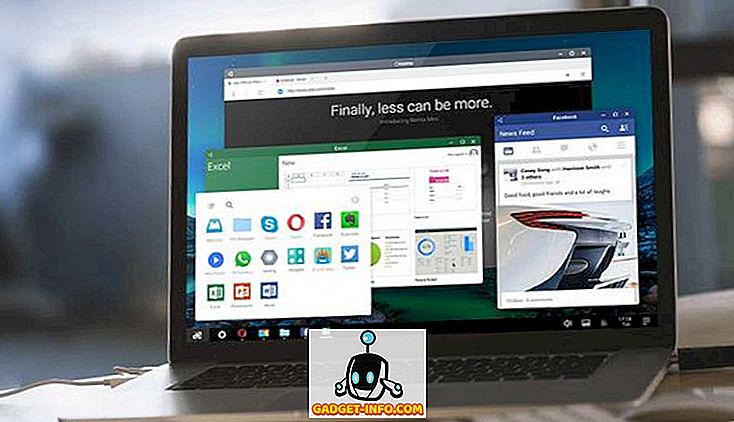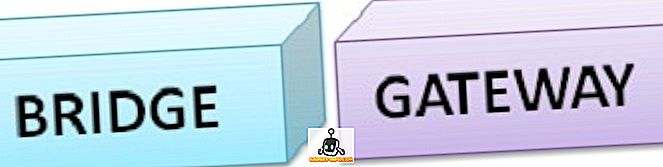Pirátstvo je veľmi veľký problém pre ľudí, ktorí dnes vytvárajú obsah na webe. Teraz tvorcovia musia venovať takú pozornosť tomu, aby chránili svoju prácu pred pirátstvom, pretože trávia na vytváraní samotnej práce. Je to naozaj frustrujúce, pretože je to úplné plytvanie časom, ktorý sa dá produktivnejšie využiť pri vytváraní nového obsahu. Pirátstvo je to niečo, čo nikto z nás nemôže ľahko zaujať a mal by mať určitý čas na to, aby poskytol aspoň našu prácu.
Jednou z najjednoduchších vecí, ktoré možno pirátovať na internete, sú fotografie. Bolí to vidieť obrázok, ktorý ste občas zachytili a editovali niekoľko hodín, aby ste získali dokonalý farebný profil, ktorý ste použili niekto iný bez toho, aby ste mu poskytli splatné kredity. To je dôvod, prečo sú vodoznaky také dôležité, pretože pridávajú vrstvu zabezpečenia vašich fotiek a neumožňujú nikomu ich používať bez vášho súhlasu. Pridaním vodoznaku do obrázkov je však časovo náročné a nie je to možné. Našťastie existuje veľa aplikácií tretích strán na počítači Mac, ktoré umožňujú dávkové fotografie vodoznaku:
Dávkové vodoznaky na Mac
Aj keď existuje niekoľko aplikácií, ktoré vám umožňujú dávkovať vodoznaky na Mac, môj obľúbený je PhotoBulk (9, 99 dolárov). PhotoBulk vám na fotografiách veľmi ľahko pridá vodoznak na text alebo obrázok. Najlepšia časť o používaní programu PhotoBulk je, že akonáhle vytvoríte vlastný vodoznak, môžete ho uložiť ako prednastavenú a aplikovať vodoznaky sa stávajú len jednostupňovým procesom. Takže, pozrime sa, ako používať PhotoBulk, či nie?
- Prvým a zrejmým krokom je prevziať a nainštalovať aplikáciu na počítači Mac.
2. Po nainštalovaní aplikácie do zariadenia spustite aplikáciu a kliknutím na tlačidlo plus pridáte fotografie, na ktoré chcete vložiť vodoznak.

3. Ako vidíte, na ľavej strane aplikácie získame viaceré možnosti, ako je vodoznak, zmena veľkosti, optimalizácia atď.

4. Keďže sa dnes zameriavame na vodoznaky našich fotografií, kliknite na pole vedľa vodoznaku . Tu môžete vybrať typ vodoznaku, ktorý chcete pridať kliknutím na rozbaľovaciu ponuku označenú na obrázku.

5. Na účely tohto článku budeme používať obrazový vodoznak. V rozbaľovacej ponuke vyberte položku Obrázok a potom kliknite na tlačidlo prehliadania a vyberte obrázok vodoznaku.

6. Teraz nastavte umiestnenie, veľkosť a nepriehľadnosť vodoznaku a klepnite na tlačidlo "Štart" . Keď kliknete na tlačidlo Štart, aplikácia vás požiada o výber miesta, kam chcete fotografiu uložiť. Vyberte miesto a uložte fotografie.

7. Keď aplikácia spracuje všetky obrázky, dostanete možnosť uložiť predvoľbu v prípade, že chcete v budúcnosti použiť rovnaké nastavenia. Kliknutím na tlačidlo "Uložiť predvoľbu" to urobíte.

8. Nižšie sú originálne a vodoznakové obrázky na porovnanie. Môžete vidieť, kvalita originálnych fotografií nie je žiadnym spôsobom zmenšená. Jedinou zmenou je použitie vodoznaku na fotografiách.






Vodoznak Obrázky na ochranu proti pirátstvu
Ako môžete vidieť, bolo veľmi jednoduché aplikovať na vaše fotografie vodoznaky pomocou aplikácie PhotoBulk. Akonáhle uložíte svoje predvoľby, bude na vaše fotografie len pár sekúnd. Pre mňa je to nevyhnutné pre každého, kto pracuje s fotografiami. Existujú aj iné aplikácie, ako napríklad Photomarks, BatchPhoto a iWatermarkPro, avšak PhotoBulk je zďaleka najlepšie vyzerajúci a najjednoduchší na používanie všetkých.